Win10商店怎么切换地区?微软Win10商店切换地区的方法
分类:win10教程 2021-08-08
导读: Win10商店怎么切换地区?微软Win10商店切换地区的方法--在使用电脑的过程中,不少网友都可能会遇到win10上网问题,比如想在微软商城购买自己喜欢的应用、软件、游戏等等。那么Win10商店怎么切换地区?微软win10商店切换地区方法是什么?下面跟着小编一起看看吧。 微...
在使用电脑的过程中,不少网友都可能会遇到win10上网问题,比如想在微软商城购买自己喜欢的应用、软件、游戏等等。那么Win10商店怎么切换地区?微软win10商店切换地区方法是什么?下面跟着小编一起看看吧。
微软win10商店切换地区教程:
1、 进入【设置】》【时间和语言】》【区域和语言】,可通过国家和地区的下拉菜单进行设置。
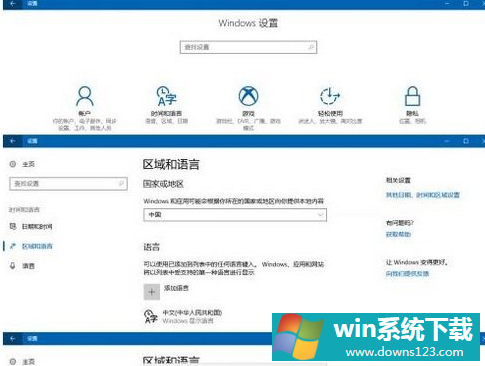
2、选择后,如果此时应用商店已是开启状态,界面会自动刷新(或有弹窗提醒您进行刷新。)
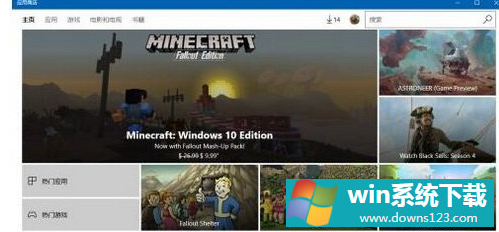
成功切换为美国地区的Win10应用商店。


